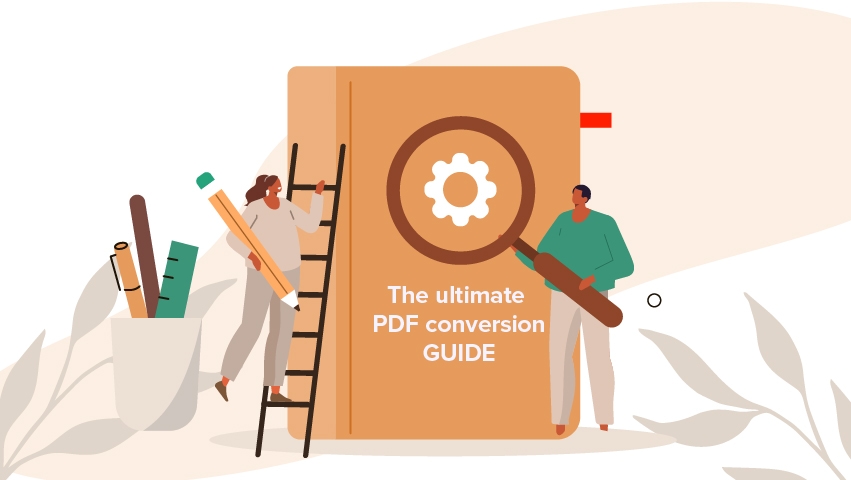Файловият формат PDF не се нуждае от представяне. Той е съвместим с почти всяко устройство и операционна система под слънцето и запазва форматирането на оригиналния файл до последната точка, като се използва широко от физически лица и фирми по целия свят вече повече от три десетилетия.
Въпреки популярността си, нито един файлов формат не е идеален, тъй като PDF е известен с това, че е труден за редактиране, почти не е интерактивен и понякога може да заема твърде много място, особено когато има изображения. И това са само някои от неговите странности!
За щастие днес имате достъп до доста конвертори на PDF, които могат бързо да превърнат вашия документ в Word, Excel или почти всичко друго, от което се нуждаете. В тази статия ще се спрем на най-популярните формати и техните приложения, както и ще разгледаме ползите от конвертирането на PDF и някои съвети и трикове как да се възползвате максимално от тези инструменти.
Ето общ преглед на това, което ще разгледаме в това изчерпателно ръководство за конвертиране на PDF:
Какво представлява конвертирането на PDF?
Защо изобщо да конвертираме PDF файлове?
Кога да конвертирате файлове обратно в PDF
Често срещани видове конвертиране на PDF файлове
Как да конвертирате PDF в Word
Как да конвертирате PDF в Excel
Как да конвертирате PDF в PowerPoint
Как да конвертирате PDF в изображение
Как да конвертирате PDF в ePub
Как да конвертирате PDF в HTML
Как да конвертирате PDF в RTF
Как да изберем правилния PDF конвертор
Често срещани проблеми при конвертиране на PDF и решения
Често задавани въпроси
Да пристъпим към работа!
Какво представлява конвертирането на PDF?
За да извършите конвертиране, използвате PDF конвертор за да превърнете PDF файл в друг файлов формат, например в DOCX. Това може да се наложи в случаите, когато трябва да редактирате по-лесно съдържанието на PDF файла или искате да имате достъп до неподдържани функции, като например проверка на правописа, формули, подобни на тези в Excel, презентации, базирани на слайд, и т.н.
По-долу е представен задкулисен поглед върху това как PDF конверторите работят на практика:
Инструментът за конвертиране започва с четене и анализиране на данните на PDF файла, включително текст, изображения, шрифтове и оформление.
след това той извлича текста, изображенията и други елементи от файла, като например вградени шрифтове, векторни графики и PDF анотации.
След това това съдържание се привежда в съответствие със структурата на целевия формат. Това включва неща като:
- Конвертиране на текст в поддържан формат, за да се запази оригиналното форматиране.
- Извличане и конвертиране на изображения в поддържан файлов формат.
- Конвертиране на интерактивни елементи като хипервръзки и полета.След като съдържанието е напълно картографирано, инструментът за преобразуване започва да генерира целевия файл.
Накрая генерираният файл се записва на желаното от потребителя място, независимо дали локално или в облака.
Защо да конвертирате в PDF?
Въпреки че PDF файловете са популярни и широко достъпни, те не са всичко и всички файлови формати и страдат от своя дял недостатъци. Ето преглед на основните проблеми, които можете да решите, като конвертирате PDF в друг формат:
Улесняване на редактирането: Конвертирането на PDF файлове във формати като Word или Excel ще направи задачи като модифициране на текст, изображения и форматиране много по-лесни, отколкото с PDF редактор.
Направете файловете си по-достъпни: някои формати като HTML или ePub са по-възприемчиви към екранни четци и други помощни технологии, отколкото файловия формат PDF.
Обърнете внимание на съвместимостта със специфични платформи: направете своя файл напълно съвместим с конкретни устройства или софтуерни приложения.
Достъп до нови функционалности: конвертирането на PDF файлове в други формати отключва нови възможности, като например създаване на визуално ангажиращи презентации или извличане на данни в спретнати таблици.
Често срещани типове преобразуване на PDF
Въпреки че има десетки файлови формати, от които можете да избирате както при конвертирането на PDF файлове, така и при конвертиране в PDF файлове, обикновено има няколко формата, към които повечето хора посягат. За ваше удобство списъкът по-долу е организиран по видове преобразуване: текстово, на изображения, на презентации или преобразуване на електронни книги.
Конвертиране на базата на текст
PDF към Word: конвертиране на PDF файлове в редактируеми документи на Word за да се насладите на по-лесно редактиране и да отключите допълнителни възможности за персонализиране.
PDF към Excel: извлечете данни от PDF файлове в Електронни таблици в Excel за да получите достъп до мощни инструменти за анализ на данни.
PDF към RTF: конвертирайте PDF файлове в Rich Text Format (RTF) файлове, за да отключите съвместимост с различни програми за текстообработка.
Конвертиране на базата на изображения
PDF към изображение: конвертиране на PDF файлове във формати за изображения като JPEG, PNG или TIFF, за да ги включите лесно в дизайнерски проекти, презентации или онлайн споделяне.
Конвертиране на базата на презентации
PDF към PowerPoint: конвертиране на PDF файлове в PowerPoint презентации, за да се възползвате от ефективното визуално разказване на истории.
Конвертиране на електронни книги
PDF в ePub: конвертиране на PDF файлове в ePub за постигане на безпроблемно четене на електронни четци и други електронни устройства.
Уеб базирани преобразувания
PDF в HTML: конвертирайте PDF файлове в HTML код, за да оптимизирате съдържанието си за уеб.
Как да конвертирате PDF в Word
Това е може би най-популярната опция за конвертиране на PDF. Като разполагате с вашия файл във формат Word, можете да се възползвате от всички предимства, които се предлагат с пълнофункционален софтуер за обработка на текст като MobiOffice. Това означава, че незабавно получавате достъп до полезни функции като търсене на текст, персонализирани шрифтове и опции за форматиране, софтуер за автокорекция на правописа и др. Друг по-малко известен факт е, че При преобразуването на PDF в Word се изтриват някои от метаданните на PDF, което прави файла по-малък, особено ако конвертирате сканирано изображение в DOCX.
За да конвертирате какъвто и да е PDF файл в Word, се нуждаете от подходящ софтуер. Въпреки че има много безплатни онлайн опции, препоръчваме да се придържате към специализирани приложения за настолни компютри, тъй като те обикновено дават по-добри резултати, без да качвате информацията си в мрежата. Ето общите стъпки, като се има предвид, че те могат да се различават леко при различните платформи:
Отворете приложението.
Навигирайте до вашия PDF файл.
Отворете го и щракнете върху PDF към Word.
Изберете кои езици са налични във вашия PDF файл.
Изберете къде искате да запишете новия си файл.
Съвети и изводи:
Идеални за създаване на текстови документи с възможност за редактиране и персонализиране.
Препоръчва се, когато трябва да правите тежки редакции или промени във формата.
Проверете два пъти шрифтовете и форматирането след преобразуването, за да запазите последователността.
Искате да научите повече? Разгледайте нашата подробна статия за преобразуване на PDF в Word.
Как да конвертирате PDF в Excel
Ако задачата ви е свързана с анализ на данни, PDF просто не е подходящият формат за вас. За да разполагате с всички необходими инструменти, най-добре е да конвертирате PDF файла в Excel. Това ще ви позволи да зададете неща като потребителски ширини на колоните и макроси, да задавате и управлявате филтри за данни, да използвате формули за сложни изчисления в движение и много други.
С файла Excel също така избягвате едноизмерния подход на PDF, тъй като можете да работите с множество листове, редове и колони. Ето как можете да постигнете безупречно преобразуване на PDF в Excel с повечето настолни приложения:
Отворете приложението.
Навигирайте до вашия PDF файл.
Отворете го и щракнете върху PDF към Excel.
Изберете кои езици са налични във вашия PDF файл.
Изберете къде искате да запазите новия си файл.
Съвети и изводи:
Идеални за извличане на таблици и данни за по-нататъшен анализ и изчисления.
Най-добър за документи със структурирани данни, таблици и диаграми.
Почистете форматирането след конвертирането, за да осигурите точност в Excel.
Искате да научите повече? Разгледайте нашата подробна статия за преобразуване на PDF в Excel.
Как да конвертирате PDF в PowerPoint
Какво е първото нещо, за което се сещате, когато чуете думата "презентация"? Ако сте си помислили, че това е Microsoft PowerPoint, значи сте предположили правилно. Фактът, че това е може би най-популярният софтуер за презентации на планетата, не е космическо съвпадение.
Създаден през далечната 1987 г., файловият формат се е справил добре с това да бъде в крак с времето, предлагайки едни от най-интуитивните и завладяващи възможности за презентации на пазара, като ефективни и безпроблемни преходи и професионални готови шаблони, а отворената поддръжка на интерактивно съдържание като видеоклипове, GIF файлове и аудиозаписи прави целия пакет още по-привлекателен за всички - от обикновените потребители до учителите в училище и корпоративните ръководители.
Тези звънчета и свирки не се поддържат от формата PDF, поради което повечето хора конвертират PDF в PPTX. Едно от допълнителните предимства на този тип преобразуване е, че ако вашият PDF файл съдържа много статистически данни, сега можете лесно да ги превърнете във визуално привлекателни диаграми и графики, които са ясно обозначени и разбираеми за всеки. Както и при другите два формата за конвертиране, разгледани досега, повечето настолни приложения са измислили конвертирането на PDF в PPTX - всичко, което трябва да направите, е да следвате няколко прости стъпки. Нека ги разгледаме по-долу:
Отворете приложението.
Навигирайте до вашия PDF файл.
Отворете го и щракнете върху PDF към PowerPoint.
Изберете къде искате да запишете новия си файл.
Съвети и изводи:
Идеални за трансформиране на PDF файлове във формат на презентация със слайдове за допълнително въздействие.
Осигурява правилно сегментиране и форматиране на слайдовете след преобразуването.
Прегледайте визуалните елементи, диаграмите и схемите, за да се впишат в оформлението на слайдовете.
Искате да научите повече? Разгледайте нашата задълбочена статия за преобразуване на PDF в PowerPoint.
Как да конвертирате PDF в изображение
При всички страхотни неща, които могат да се кажат за PDF файловете, те със сигурност не са най-ефективният начин за съхранение на изображения. Има няколко причини за това, а именно:
PDF файловете често съхраняват изображения без компресия, което води до по-големи размери на файловете.
Те не могат да се споделят лесно в социалните мрежи, освен ако не бъдат конвертирани.
Не можете да редактирате изображенията, тъй като задачата на PDF е да запази оригиналното им форматиране.
За щастие, всичко това може лесно да бъде поправено с помощта на надежден конвертор на PDF в изображения. Чрез конвертиране на вашите изображения, можете да постигнете фин баланс между качеството на изображението и размера на файла и да извършвате разширени редакции, като например сортиране на цветовете или прилагане на творчески филтри.
Когато става въпрос за формата за експортиране, повечето инструменти ще ви представят две възможности - JPEG и PNG. JPEG са чудесни, ако искате да запазите файловете малки, но не са подходящи за неща като лога, икони и други изображения, които изискват прозрачност и трябва да са с възможно най-високо качество. От друга страна, ако трябва да експортирате лога или да разпечатвате изображения, PNG е форматът за вас, но имайте предвид, че ще заема значително повече място.
Като оставим настрана техническите особености, ето как бързо да конвертирате всеки PDF файл в изображение с повечето PDF редактори:
Отворете приложението.
Навигирайте до вашия PDF файл.
Отворете го и щракнете върху PDF към изображение.
Изберете желания от вас изходен формат (JPEG или PNG) и качество (ниско, средно или високо).
Изберете къде искате да запазите новия си файл.
Съвети и изводи:
Идеален за извличане на конкретни изображения или конвертиране на цели страници за по-нататъшно използване в дизайнерски проекти.
Най-добре за PDF файлове, които съдържат визуални елементи, или за документи с една страница.
Изберете правилната разделителна способност, за да запазите качеството на изображенията по време на преобразуването.
Искате да научите повече? Разгледайте нашата подробна статия за преобразуване на PDF в изображения.
Как да конвертирате PDF в ePub
Преди ePub имаше PDF. Въпреки това, макар и много по-късно, през 2007 г., той се появява на пазара на електронни книги, ePub е изпълнен с толкова много полезни функции, че просто е безсмислен както за потребителите, така и за издателите. Ползите от конвертирането на PDF в ePub са наистина многобройни, но за краткост ще изброим само тези, които са на първо място в класацията:
Родна поддръжка на HTML5 и CSS3, която ви позволява безпроблемно да включвате хипервръзки.
Превъзходни инструменти за достъпност, като например настройки за размер и семейство на шрифта, персонализирани разстояния и страниране, както и двигатели за преобразуване на текст в звук.
Вградена поддръжка на DRM (управление на цифровите права), която ви позволява лесно да защитавате авторските права на всяко ваше произведение във формат ePub.
Поддръжка на преливащ се текст, който позволява динамично променяне на текста, за да пасне на всеки размер на екрана.
Ето стъпките, които гарантират, че вашият PDF файл е съвместим с всеки електронен четец на пазара:
Отворете избраното от вас приложение за PDF.
Навигирайте до вашия PDF файл.
Отворете го и щракнете върху PDF към ePub.
Изберете къде искате да запишете новия си файл.
Съвети и изводи:
Идеален за четене на електронни четци и мобилни устройства, тъй като е оптимизиран за електронни четци, поддържа преливащ се текст и е по-лесен за очите.
Най-добър за хора, които се нуждаят от преносим и лесен за четене формат за дълго съдържание.
Уверете се в правилното форматиране преди конвертиране, за да избегнете проблеми с оформлението.
Искате да научите повече? Разгледайте нашата подробна статия за конвертиране на PDF в ePub.
Как да конвертирате PDF в HTML
Без HTML нямаше да имаме съвременното сърфиране в интернет, с което сме свикнали днес. Ако някога ви се наложи да трансформирате PDF файл в съдържание, подходящо за уеб, тогава непременно трябва да посегнете към конвертор на PDF в HTML. По този начин, правите съдържанието си по-достъпно, редактируемо и видимо за търсачките, да не говорим за всички интерактивни възможности, които се откриват с HTML файловия формат.
Ето как можете да превърнете статичен PDF файл в HTML почти за нула време:
Отворете приложението.
Навигирайте до вашия PDF файл.
Отворете го и щракнете върху PDF към HTML.
Изберете къде искате да запишете новия си файл.
Съвети и изводи:
Идеален за извличане на готов за уебсайт код за онлайн публикуване.
Най-добър за използване в уеб страници или онлайн публикации.
Обърнете внимание на последователността на форматирането при конвертиране на сложни оформления.
Искате да научите повече? Разгледайте нашата подробна статия за преобразуването на PDF в HTML.
Как да конвертирате PDF в RTF
Въпреки че не е толкова популярен, колкото Word, RTF (Rich Text Format) все още има своето място в съвременната работна среда. Файловият формат е универсално поддържан в широк спектър от устройства и операционни системи и запазва повечето от форматирането на PDF, което го прави идеален за хора, които нямат достъп до платени текстови редактори, но все пак искат да се възползват от удобството на работата в такъв. Като бонус, RTF файловете са напълно устойчиви на вируси и не заемат почти никакво място.
Ето как можете безпроблемно да конвертирате PDF в RTF, като следвате тези стъпки:
Отворете избраното от вас приложение за PDF.
Навигирайте до вашия PDF файл.
Отворете го и щракнете върху PDF в RTF.
Изберете къде искате да запишете новия си файл.
Съвети и изводи:
Идеален за създаване на файлове в богат текстов формат, съвместими с повечето софтуери за текстообработка.
Най-добър за леки документи, които трябва да запазят форматирането си в различни платформи.
Проверете дали форматирането остава непроменено при отваряне в различни редактори.
Искате да научите повече? Разгледайте нашата подробна статия за преобразуване на PDF в RTF.
Кога да конвертирате файловете обратно в PDF
При наличието на стотици формати за текст, документи, електронни таблици, изображения и уеб формати е трудно да се направи така, че всички те да работят заедно в унисон, така че често се случват грешки. За да избегнете грешки при форматирането, липсващо съдържание и други неудовлетворения, можете да конвертирате всеки файл в PDF.
Това има три основни предимства:
Последователност: PDF файловете запазват форматирането и оформлението на оригиналния документ на различни устройства и платформи.
Сигурност: PDF файловете могат да бъдат защитени с парола и криптирани, така че никой да няма достъп до вашите файлове. Можете също така да зададете потребителски разрешения на потребителите или да се възползвате от цифрови подписи.
Достъпност: PDF файловете могат да включват функции като преобразуване на текст в реч и съвместимост с екранни четци.
Ето общия процес на конвертиране на всеки файл в преносим файлов формат с помощта на софтуер за PDF:
Изберете текущия си файл.
Изберете Конвертиране в PDF.
Изберете къде искате да запишете новия си файл.
Как да изберете правилния PDF конвертор
Изборът на подходящ PDF конвертор често може да бъде труден, тъй като скоростта, точността и лекотата на използване играят голяма роля. Ето няколко фактора, които трябва да вземете предвид, когато сте на пазара за нов инструмент за конвертиране на PDF.
Онлайн срещу настолен компютър: Онлайн конверторите са удобни, но имат ограничения по отношение на размера на файловете и сигурността. Настолният софтуер има повече контрол и функции, но изисква инсталиране.
Сигурност: какви мерки за сигурност има конверторът, за да защити вашите данни? Търсете инструменти, които дават приоритет на поверителността на данните и криптирането.
Функции: потърсете неща като собствено OCR за извличане на текст от сканирани документи, пакетна обработка на множество файлове и поддръжка на много платформи.
Ограничения на размера на файловете: какви са ограниченията за размера на файловете, ако има такива?
Форматиране: конверторът запазва ли оригиналното форматиране на вашия PDF файл?
Скорост и лекота на използване: конверторът бърз и лесен за използване ли е с прост интерфейс?
Качество на конвертиране: крайният резултат не съдържа ли грешки при форматирането?
Често срещани проблеми при конвертиране на PDF и решения
Моят файл е повреден. Използвайте надеждни конвертори и не променяйте PDF файловете по време на конвертирането, за да предотвратите повреждането на данните.
Превиших ограничението за размера на файла. Ако размерът на файла е проблем, компресирайте PDF файла преди конвертирането, но имайте предвид, че това може да доведе до известна загуба на качество.
Направих файла си несъвместим с друг софтуер. Винаги се уверявайте, че целевият ви формат е съвместим с платформите и приложенията, които трябва да използвате.
Имам проблеми с форматирането. За да сведете до минимум проблемите с форматирането, използвайте конвертор, известен със своята точност и съвместимост с целевия формат.
Съдържанието на моя PDF файл изтече онлайн. Не се изкушавайте да използвате безплатни и ненадеждни онлайн конвертори, тъй като те рядко защитават данните ви.
Често задавани въпроси
Защо хората конвертират файлове в PDF?
PDF е популярен файлов формат поради своята универсалност и способността да запазва форматирането в различни платформи. Ето някои причини, поради които хората конвертират файлове в PDF:
За да запазят форматирането: PDF файловете запазват оригиналното оформление и форматиране на документите, като осигуряват постоянен вид на различните устройства.
За да се улесни споделянето: PDF файловете са лесни за споделяне и разпространение в цифров вид, тъй като могат да се отварят и разглеждат на повечето компютри, без да е необходим специален софтуер.
За архивни цели: PDF файловете са надежден формат за дългосрочно съхранение на документи, тъй като са по-малко податливи на повреждане в сравнение с други типове файлове.
За правни и други цели: PDF файловете често се използват за правни и официални документи поради тяхната надеждност и сигурност.
За целите на съвместимостта: PDF файловете са съвместими с широк набор от софтуер и устройства, което ги прави универсален формат.
Как да пренеса PDF файл в Microsoft Word?
За да конвертирате PDF в Word, можете да използвате вградената функция за импортиране на PDF в Microsoft. Ако разполагате с последна версия на Word, често можете директно да отворите PDF файл и той автоматично ще се преобразува в документ на Word, който може да се редактира. Като алтернатива можете да използвате и някой от свободно достъпните онлайн PDF конвертори или да си вземете специално настолно решение като MobiPDF, което съдържа разширени функции за редактиране и конвертиране на PDF.
Как да конвертирам документ от Word в PDF?
Най-лесният начин за конвертиране на DOCX в PDF е чрез използване на вградената в Microsoft опция "Save As" (Запазване като). Като алтернатива можете да направите това и с усъвършенстван софтуер за PDF.
Може ли една въртяща се таблица на Excel да бъде конвертирана в PDF?
Да, можете лесно да конвертирате въртяща се таблица на Excel в PDF. Ето няколко метода:
Отпечатване в PDF: Просто отпечатайте таблицата с въртящи се елементи, като изберете "PDF" за принтер.
Записване като PDF: Ако версията на Excel го поддържа, можете директно да запазите таблицата с въртящи се елементи като PDF.
Използване на PDF конвертор: Повечето десктоп конвертори поддържат тази опция в естествен вид.
Как да запазите PDF файл като JPEG, без да губите качество?
За да запазите PDF като JPEG без значителна загуба на качество, вземете предвид следните съвети:
Настройте резолюцията на изображението: Ако PDF документът съдържа изображения, уверете се, че те имат достатъчно висока разделителна способност, за да запазят качеството си при конвертиране в JPEG.
Изберете висококачествена настройка за JPEG: Когато записвате PDF файла като JPEG, изберете висококачествена настройка, за да сведете до минимум артефактите на компресия.
Използвайте PDF конвертор с оптимизация на изображенията: Някои PDF конвертори като MobiPDF имат вградени функции за оптимизиране на изображенията, които ще запазят качеството им.
Какъв е най-добрият начин за конвертиране на PDF файл в PowerPoint?
Най-добрият начин за конвертиране на PDF файл в PowerPoint зависи от сложността на PDF файла и желания резултат. Ето няколко варианта:
Ръчно преобразуване: Ако PDF документът е сравнително прост, можете ръчно да създадете слайдове в PowerPoint и да копирате и поставите съдържание от PDF документа.
Софтуерно решение: За по-сложни PDF файлове помислете за използване на софтуер, специално разработен за тази цел, като например MobiPDF.
Защо моят PDF файл трябва да бъде конвертиран във формат за електронни книги?
Някои формати за електронни книги, като например ePub, са по-достъпни за хора с увреждания, тъй като могат да се четат от екранни четци и други помощни технологии. Освен това електронните книги могат лесно да се организират в библиотеки или колекции, което улеснява намирането и управлението на цифровото ви съдържание.
Заключителни мисли
Конвертирането на PDF файлове е умение за цял живот както за лична, така и за професионална употреба. Независимо дали редактирате, споделяте или преработвате документи, конвертирането на PDF може драстично да ви спести време и да рационализира работния ви процес. За тези от вас, които искат да навлязат по-дълбоко в конкретни процеси, като например конвертиране във формати на Word, Excel или изображения, не забравяйте да разгледате статиите, свързани в това ръководство, и не се страхувайте да пробвате различни формати. В края на краищата това е единственият надежден начин да откриете това, което работи най-добре за вас и вашите нужди, за да можете да извлечете максимума от вашите цифрови документи.